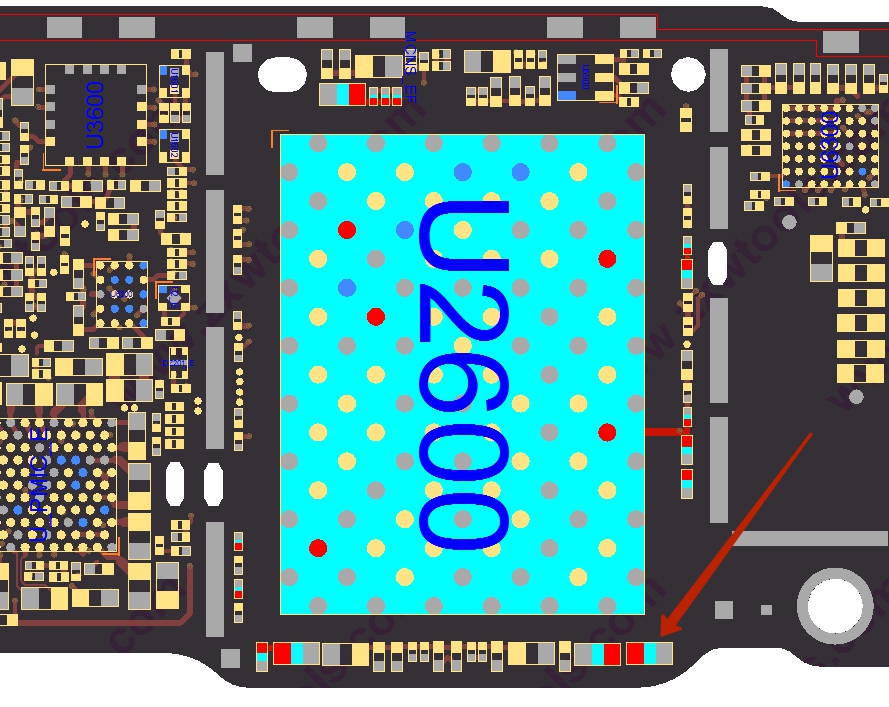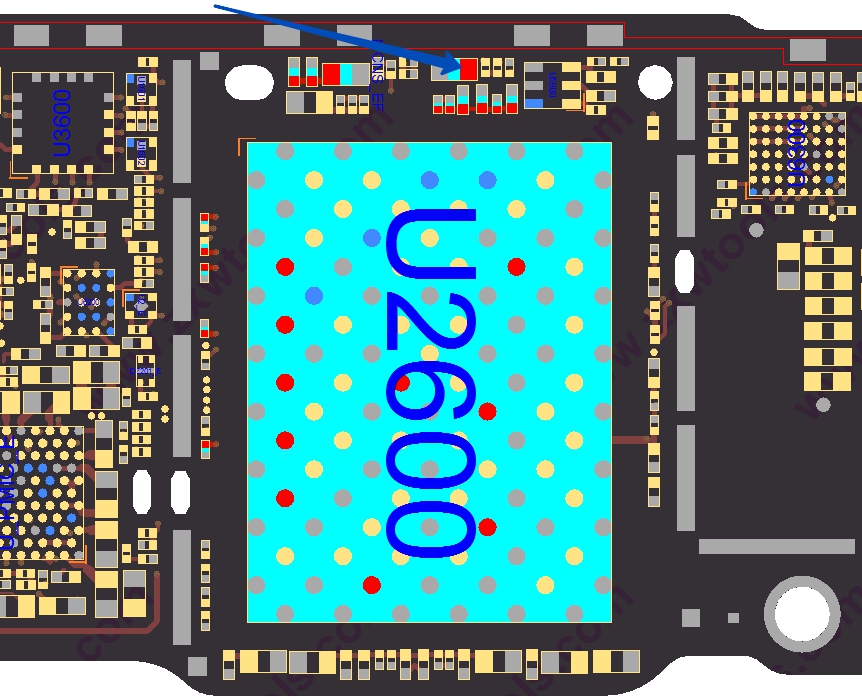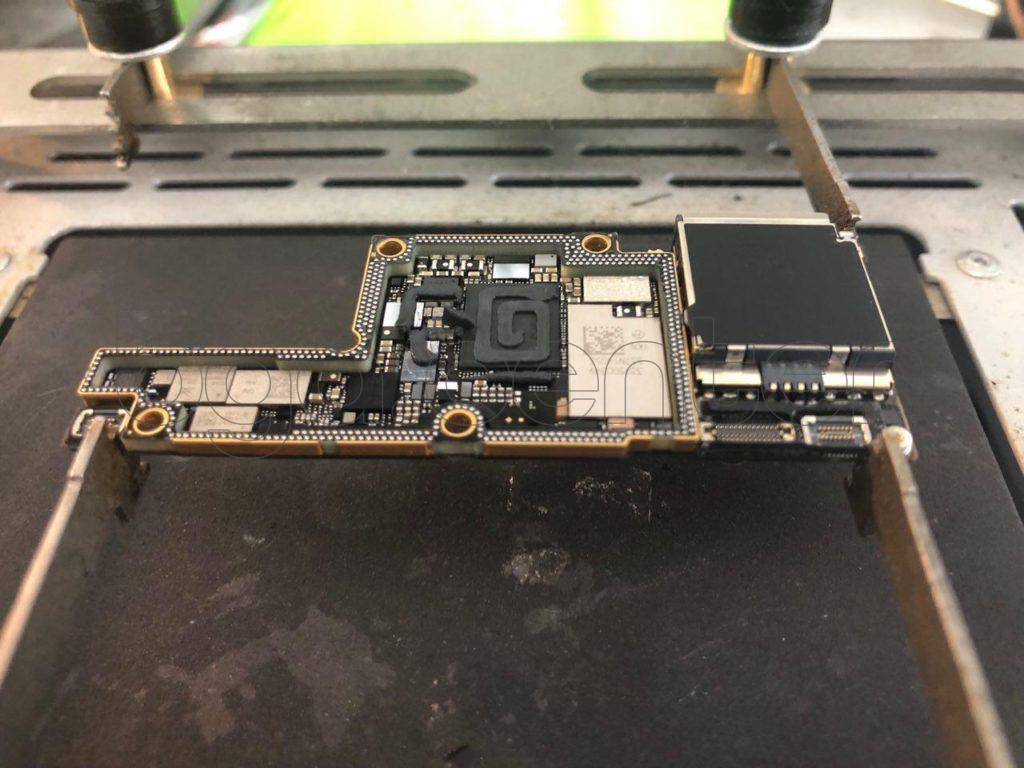Как выключить или перезагрузить Айфон 8?
2017 год принёс достаточно много изменений для устройств в компании Apple. Но это никак нельзя отнести к появлению iPhone 8 и iPhone 8 Plus. Устройство получились уж слишком похожими на прошлые поколения.
Есть конечно некоторые отличия и в частности они относятся к управлению. Поэтому, мы сегодня поговорим про выключение и перезагрузк этих устройств.
Эти функции относятся к самым важным и думаю вам будет интересно узнать такого рода информацию, чтобы потом быть подготовленным к любой ситуации.
Как включить/выключить Айфон 8?
В отличии от девайса, на котором целиком и полностью сфокусировано внимание в этом году, iPhone 8 стал неплохим и более дешевым планом Б.
Если вкратце, то просто взяли всё ту же семерку и добавили некоторые новые фишки. Кнопка Home осталась прежней, поэтому полностью переходить на жесты смысла просто нету, как это сделали в десятке.
Включение Айфон 8. Если вы пользовались другими поколениями, то наверняка знаете, что включить устройство можно зажатием кнопки справа, она называется кнопкой Блокировки.
Это действие осталось нетронутым. Так что делаем точно такие же действия и получаем нужный результат.
Выключение iPhone 8. Появление iOS 11 дало возможность реализовать данную процедуру двумя способами:
- Заходим в Настройки, ищем Основные и потом просто нажимаем Выключить;
- Если в самой топовом модели теперь нужно использовать целых две кнопки для этого действия, то тут по старинке зажимаем кнопку «Сон/Пробуждение» и проводим пальцем на нужном ползунке.
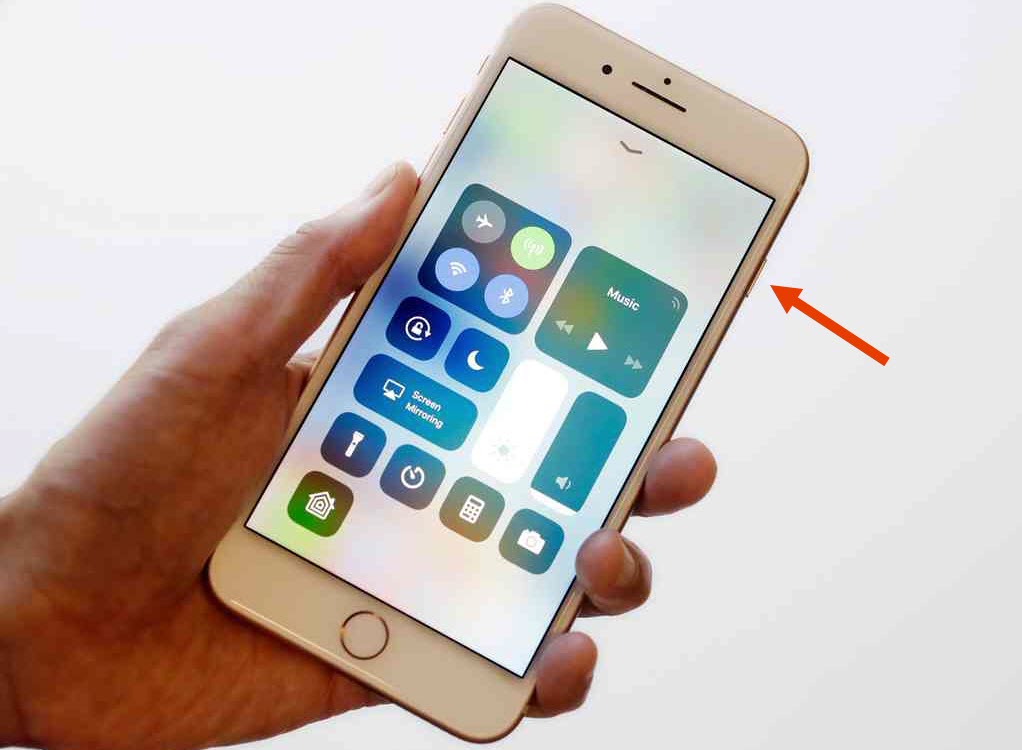
Кроме того, это действие можно использовать как перезагрузку устройства. Чаще всего можно использовать в том случае, когда оно просто лагает, а не зависло полностью.
Как принудительно перезагрузить iPhone 8?
Учитывая много недостатков новой версии iOS, частенько можно наблюдать много лагов и даже ситуации, когда Айфон 8 просто зависает намертво.
Не знаю почему, но из всех трёх действий обсуждаемых сегодня, перезагрузка получила наибольшие изменения. Если честно, я даже не знаю, зачем они так поступили. Возможно чтобы меньше путать пользователей и дальше будет только такая схема.
Инструкция достаточно не сложная и вам придется выполнить некоторые действия в таком порядке:
- нажимаем и отпускаем кнопку Увеличения громкости;
- нажимаем и отпускаем кнопку Уменьшения громкости;
- нажимаем и удерживаем кнопку Блокировки (кнопка справа).
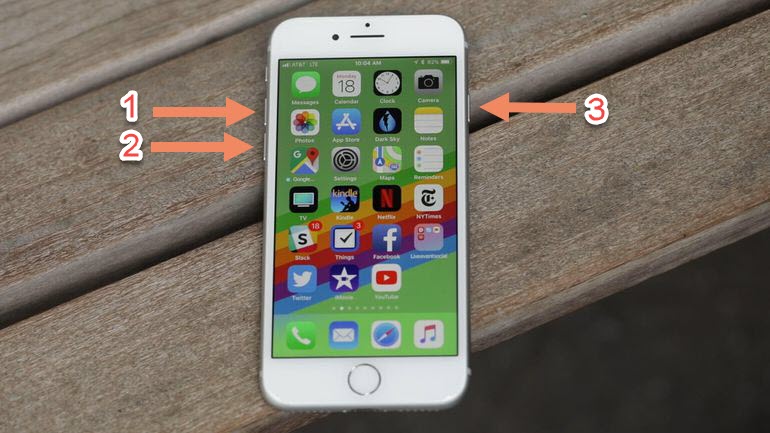
Как только вы сделали все эти действия, устройство будет перезагружено принудительно и спустя некоторое время, вы будете наблюдать появление яблока и затем само включение гаджета.
Итоги
С появлением таких новых устройств как iPhone 8 и iPhone 8 Plus, приходится привыкать к новым комбинациям клавиш. Думаю именно они будут использоваться в будущих моделях.
Посмотрим, возможно с другими версиями iOS будут еще какие-то изменения. Но это будет весьма не скоро и пока просто привыкаем к данным изменениям.
Другие интересные статьи
guide-apple.ru
Как на iPhone 8 или iPhone 8 Plus войти в режим восстановления (DFU)
Home » iPhone » Как на iPhone 8 или iPhone 8 Plus войти в режим восстановления (DFU) 3885 Просмотры 0
В iPhone 8 и iPhone 8 plus изменилась процедура жесткой перезагрузки
В Apple изменили способ перезагрузки так как сейчас если вы нажмете кнопку Power и одну из кнопок громкости, то у вас активируется Экстренный режим.
Если у вас не получается обновить или восстановить свой Айфон 8 или Айфон 8 Плюс, тогда вам придётся ввести его в режим восстановления.
Внимание! После завершения процесса восстановления, все ваши данные будут удалены, так что не используйте его без особой необходимости. Но если у вас есть резервная копия устройства в iTunes или iCloud, то вы сможете восстановить данные из нее.
Как ввести iPhone 8 или iPhone 8 Plus в режим восстановления
Шаг 1. Скачайте или до последней версии
Шаг 2. Подключите свой Айфон к компьютеру с помощью кабеля и запустите iTunes.
Шаг 3. Сделайте жесткую перезагрузку своего iPhone 8 или iPhone 8 Plus.
Шаг 4. Быстро нажмите и сразу отпустите кнопку Увеличения громкости. После чего нажмите и сразу отпустите кнопку Уменьшения громкости.
Шаг 5: Затем зажмите кнопку Power, пока не появится экран с логотипом iTunes.
Шаг 6. Перед вами появится iTunes с вариантами Обновить или Восстановить iPhone. Выберите Обновить. iTunes попытается переустановить iOS на ваш iPhone 8 или iPhone 8 Plus, не стерев ваших данных. Если процесс переустановки займет больше 15 минут, то iPhone выйдет из DFU режима . Но не стоит сразу переживать, спокойно дождитесь пока загрузка завершится, и после этого заново выполните предыдущие шаги .
Шаг 7. После завершения процесса , вам придется заново настроить свой iPhone 8 или iPhone 8 Plus .
Примечание: Если вы случайно ввели свой Айфон 8 или Айфон 8 Плюс в режим восстановления, то не бойтесь. Просто отключите iPhone от компьютера и перезагрузите его с помощью кнопки Power.
gurugadgets.ru
Первое включение айфон 8. Как Настроить Айфон с Нуля — Подробная Инструкция
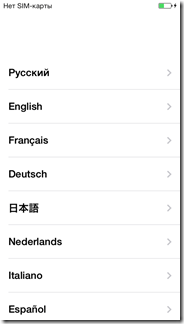
Не получится. Сначала его нужно будет настроить. К счастью, в этом нет ничего сложного. Просто следуйте этой инструкции, чтобы провести начальную настройку:
- Включите iPhone или “разбудите” его, если он находится в спящем режиме. Появится стрелка внизу экрана и мигающие сообщения на многих языках.
- Проведите пальцем по этой стрелке слева направо. Первое, что вы увидите, экран выбора языка.
- Коснитесь языка, который вы хотите установить на iPhone, а затем нажмите на синюю стрелку в правом верхнем углу экрана. Появится экран страны или региона.
- Выберите свою страну и нажмите «Далее» синего цвета. Появится экран выбора беспроводной сети.
- Нажмите на нужную сеть, введите пароль, если это необходимо, и нажмите на кнопку «Подключить». Или нажмите на кнопку «Следующий», чтобы пропустить шаг выбора беспроводной сети.Нажатие на название сети (и введение пароля при необходимости) инициирует процесс активации, который требует либо Wi-Fi сеть, либо сеть мобильного оператора. Этот процесс может занять до пяти минут.Если ни одна сеть не доступна, вы увидите уведомление, которое говорит, что вы должны подключить свой iPhone к компьютеру и использовать iTunes, чтобы завершить процесс активации и настройку. Сразу после того, как iPhone активируется, на экране появятся кнопки, позволяющие включить или отключить услугу определения вашего местоположения.
- В настройках вы можете включить или отключить этот параметр насовсем или только для определенных приложений. Следующей появляется настройка экрана iPhone.
- Выполните одно из следующих действий: Если вы поменяли старый iPhone на новый, выберите восстановление резервной копии с iCloud или с iTunes, чтобы восстановить настройки старого телефона на новом. Выполните инструкции на экране, выберите ту резервную копию, которую вы хотите восстановить. Через несколько минут (чем больше данных содержал ваш старый iPhone, тем дольше этот процесс будет происходить) все настройки, медиа файлы и приложения будут установлены на вашем новом iPhone. Настройка завершена. Если вы впервые приобрели iPhone / у вас нет никаких резервных копий. Нажмите «Настроить как новый iPhone». Появится поле ввода Apple ID.
- Введите свой Apple ID, если он у вас уже есть, либо бесплатно создайте себе Apple ID (если у вас его нет и никогда не было). Вы также можете пропустить шаг создания Apple ID, но примите во внимание — он вам понадобится для установки приложений. Вам нужно согласиться с пользовательскими условиями и положениями. Не согласиться вы не можете, потому что в этом случае вы не сможете использовать ваш iPhone. На экране появится iCloud.
- Сделайте выбор, хотите или нет пользоваться iCloud, и нажмите соответствующую кнопку на экране. На экране появится опция «Найти iPhone».
- Также сделайте выбор, хотите или нет установить эту опцию в своем телефоне. Но следует отметить, что это очень нужная и полезная функция. Она позволяет найти ваш телефон, если вы его потеряли или у вас его украли. Появляется экран настройки идентификации по отпечатку пальца.
- Нажмите «Установить сейчас», чтобы настроить ваш iPhone на распознавание вашего отпечатка. Нажмите «Настроить позже», если вы хотите установить это потом. Вы можете использовать отпечаток пальца вместо пароля или Apple ID для разблокировки iPhone и совершения покупок в iTunes или iBooks. Появляется экран создания пароля.
- Введите четырехзначный пароль, затем повторите его еще раз. Появляется экран настройки Siri.
- Коснитесь «Использовать Siri» или «Не использовать Siri». Сири — это интеллектуальный голосовой помощник. Вполне возможно, вы захотите отключить Сири, если у вас медленное соединение с интернетом или оно вообще отсутствует. В таком случае, вы все равно сможете пользоваться голосовыми командами для набора номера телефона или контроля приложения «Музыка». Появляется экран диагностики.
- Коснитесь «Отправить автоматически» или «Не отправлять». Если вы выберете «Отправить автоматически», то анонимные данные о диагностике будут отправлены в Apple. На экране появится «Добро пожаловать».
Нажмите «Начать» и главный экран вашего телефона предстанет перед вами во всей красе! Теперь устройство готово к полноценному использованию.
Вы должны попробовать исправить их с помощью решений из списка ниже, прежде чем нести смартфон в магазин для ремонта.
Большинство ранних проблем iPh
www.cena5.ru
Айфон 8 не включается
Ниже описана последовательность выполнения ремонта iPhone 8, когда телефон не включается.
Разобрали телефон, извлекли материнскую плату.
Выполнили визуальный осмотр платы под микроскопом, на наличие:
- следов попадания влаги,
- следов пайки (остатки флюса, шарики припоя на плате),
- механических повреждений на плате,
- наличие защитных экранов.
Мультиметром, в режиме омметра, проверили цепи питания памяти iPhone 8 (U2600) на наличие рабочих сопротивлений.
А именно:
- PP3V0_NAND

- PP1V8_IO

- PP0V9_NAND
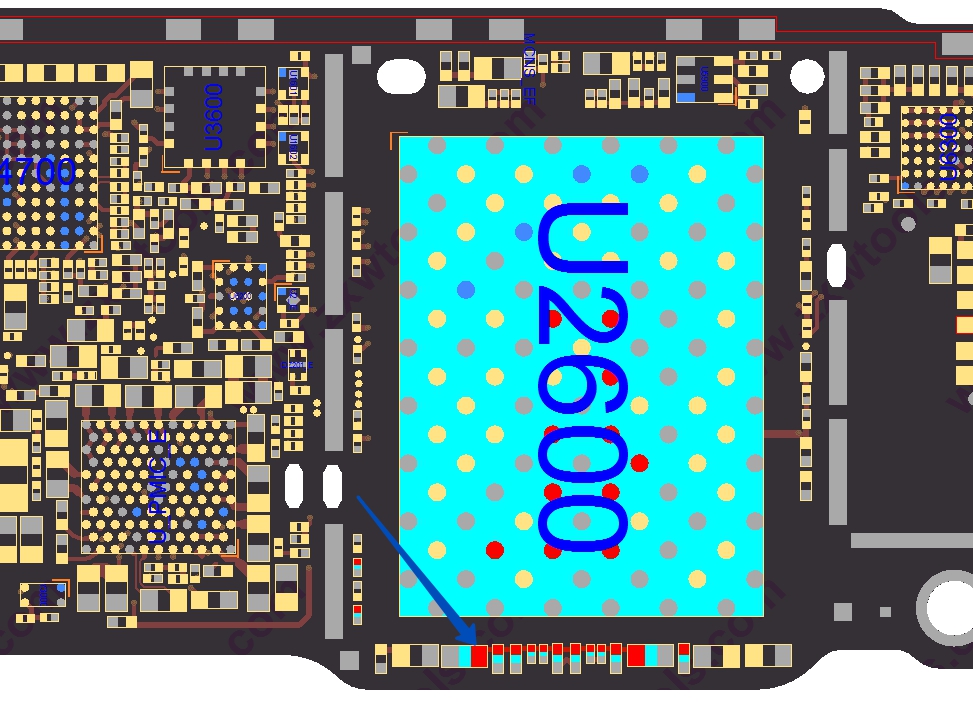 Сопротивления цепей питания U2600 соответствовали сопротивлениям в цепях питания заведомо исправной платы айфон 8.
Сопротивления цепей питания U2600 соответствовали сопротивлениям в цепях питания заведомо исправной платы айфон 8.
Следующий шаг в диагностике – проведение замеров напряжений в вышеперечисленных цепях.
Напряжения в линиях соответствовали напряжениям указанным в схеме.
Делая вывод на основании уже проведенной диагностики, мы понимаем; что неисправна память телефона, так как КЗ по линиям питания флешки нет, и присутствуют рабочие напряжения.
После демонтажа памяти айфон 8, почистили остатки компаунда, смыли остатки флюса. Затем произвели замеры сопротивления на контактной площадке микросхемы U2600.
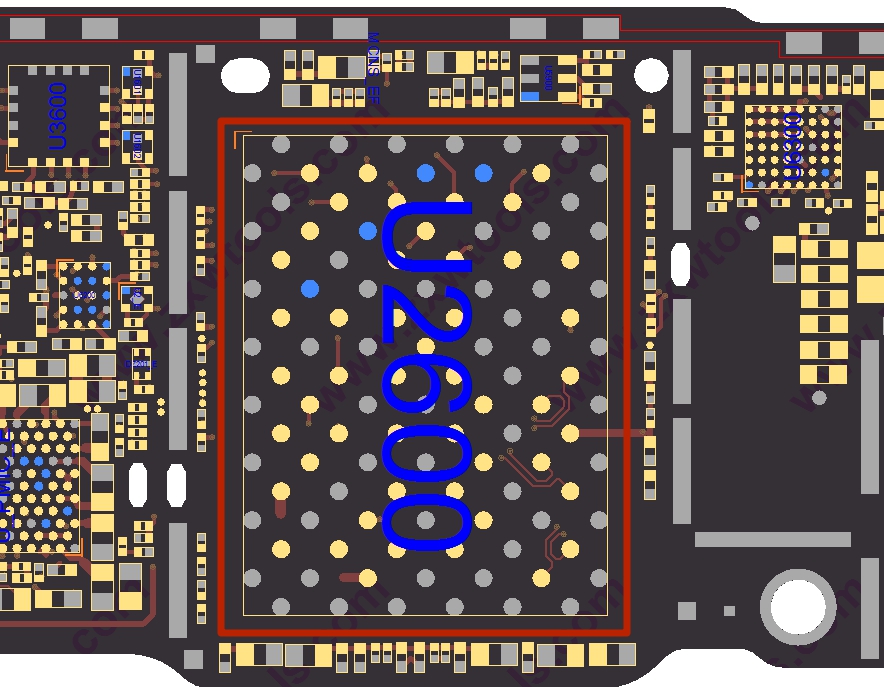
В результате проведенных замеров, выяснилось, что обрывов в плате нет. Отсюда делаем вывод, что неисправна микросхема U2600.
Для замены памяти был использована плата iPhone X с установленной памятью 256 Gb. Так как микросхемы памяти взаимозаменяемые.
Как производился демонтаж памяти iPhone X:
- Закрепили плату айфон Х в подогреватель плат termopro СТМ 10-6.

- “Располовинили” плату айфон Х.

- Выполнили демонтаж памяти, предварительно почистив компаунд.
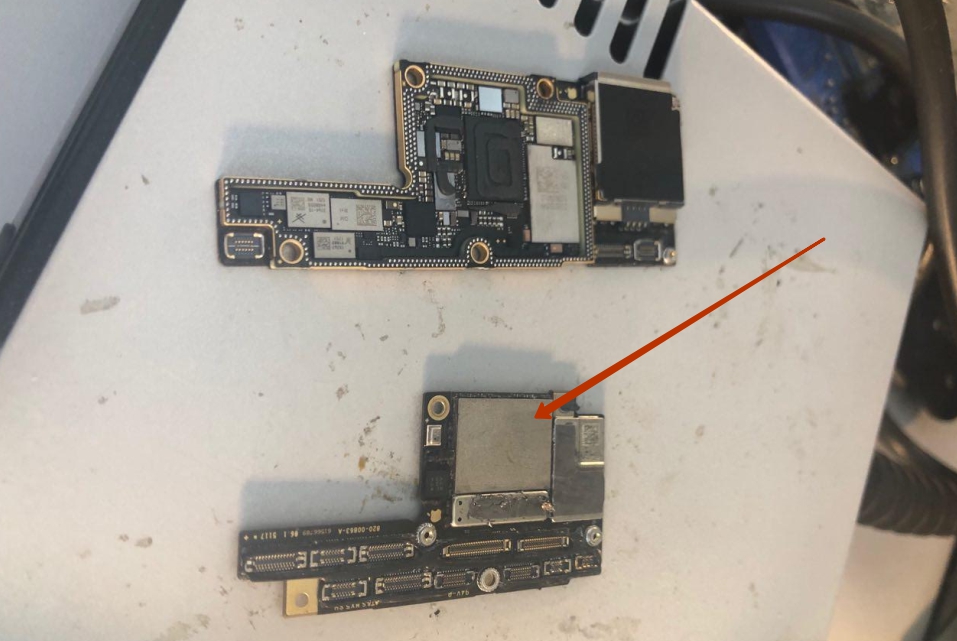
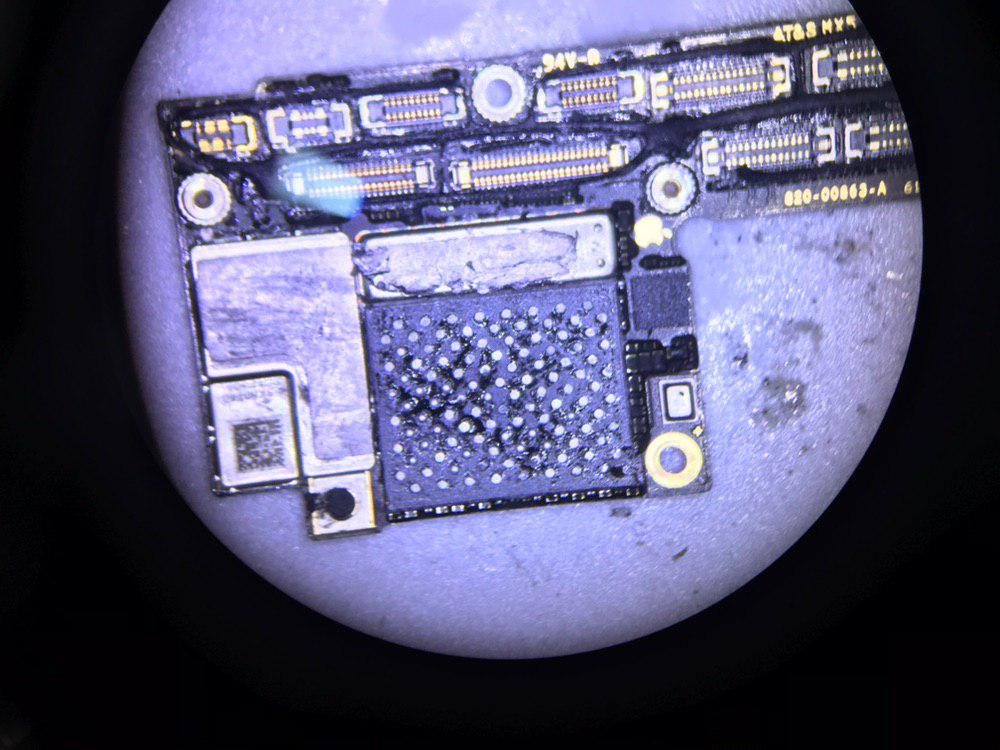
Используя программатор JC Pro 1000S считали информацию (серийный номер, MAC адреса Wi-Fi и Bluetooth, и т.д.) и записали её в память от iPhone Х.
Далее произвели реболл памяти и припаяли её к контактной площадке iPhone 8, по ключу.
Следующий обязательный шаг – проверить плату на наличие короткого замыкания. При проверке КЗ не обнаружено.
Установили плату в корпус телефона.
 Прошили устройство используя iTunes.
Прошили устройство используя iTunes.
После чего iPhone 8 успешно активировался.
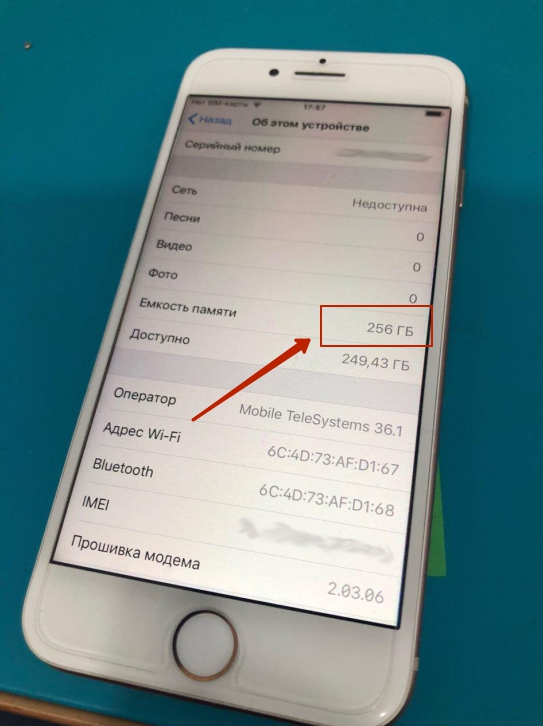
bga.center
iPhone 8 разрядился и не включается: что делать?
Если iPhone 8 разрядился и не включается, первое, что приходит на ум – устройство необходимо подзарядить, и после этого оно точно заработает. Но далеко не всегда это оказывается так. Как правило, существует две причины, почему айфон не включается: первая – его аккумулятор полностью разряжен и его необходимо подпитать энергией; вторая – произошел программный сбой. Что делать в этом случае, и как вернуть телефон к жизни?
Что делать, если айфон X/8/8 Plus разрядился и не включается?
Итак, первое, что необходимо сделать – найти причину, почему ваше мобильное устройство iPhone 8 Plus/8/X/7 Plus/7/SE/6s/6/5s/5 не включается. Для этого нужно подсоединить его к зарядному устройству и подождать некоторое время. Обычно уже через 10-15 минут телефон загорается, как только получает минимальный заряд батареи. Если iPhone очень долго лежал в разряженном состоянии на протяжении нескольких дней, то ему потребуется больше времени, чтобы загорелся логотип заряда аккумулятора. Если этого не произошло, и айфон по-прежнему не включается, значит произошел программный сбой, который стал причиной этого.
Чтобы устранить системную ошибку, можно воспользоваться бесплатной программой Tenorshare ReiBoot, которая решает данную и некоторые другие проблему с помощью входа и выхода в режим восстановления. Подробное описание, что делать, если iPhone разрядился и не включается, далее:
1. Скачайте программу Tenorshare ReiBoot с официального сайта Tenorshare. Установите ее на ваш компьютер, а затем запустите.
2. Подключите ваш iPhone, который не включается, с помощью USB-кабеля к ПК. Программа распознает ваше устройство.
3. Теперь нажмите на кнопку «Войти в режим восстановления». Устройство войдет в режим восстановления – на экране загорится логотип iTunes и кабель USB.
Когда кнопка «Выйти из режима восстановления» станет активной, нажмите на нее. Устройство будет перезапущено. После перезагрузки ваш iPhone будет готов к работе в стабильном режиме. Программный сбой будет устранен!
Программа Tenorshare ReiBoot может помочь не только в случае, если ваш iPhone 8 разрядился и не включается. Этот инструмент может решить и другие распространенные проблемы с iOS-устройствами: после обновления iOS 11, айфон завис на логотипе яблока, iPhone завис на черном экране, синий экран смерти, телефон постоянно перезагружается, экран айфона не реагирует на прикосновения пользователя и другие.
Утилита Tenorshare ReiBoot может быть установлена на платформе Windows или на Mac. Программа доступна для бесплатной загрузки.
Присоединяйтесь к обсуждению и поделитесь своим голосом здесьwww.tenorshare.ru
Не включается iPhone 8 Plus причины
Вы удерживаете кнопку включения на вашем айфон 8 plus, но ничего не происходит? Смартфон не откликается даже на длительные нажатия и отдает при этом черный экран? Не ощущается срабатывание выбромотора при зажатии клавиши влючения power? Что делать если ваш iphone 8 plus не включается?
Ответы на эти вопросы мы постараемся дать в данной статье.
- Первое, что необходимо — определить, чем вызвано то, что айфон 8 плюс выключился и не включается. Причины или программном обеспечении, или в комплектующих. Иногда при выходе из строя программного обеспечения экран становится черным, выглядит так, как будто телефон выключен.
- Первым шагом в нашем руководстве по решению этой проблемы надо показать, как сделать жесткую перезагрузку вашего телефона. Это должно решить проблему, в случае если произошел сбой программного обеспечения.
Если осуществить перезагрузку не удалось, скорее всего, проблема в аппаратном обеспечении. Чтобы увидеть заключается ли проблема исключительно в неисправности дисплея, подсоедините смартфон к компьютеру используя кабель для подзарядки. Iphone распознается программой iTunes? Если да, но телефон по-прежнему не включается, то как можно быстрее сделайте резервную копию данных в iTunes.
Если iphone 8+ выключился и не включается, выполните указанные ниже действия. Наша инструкция покажет, как проверить основные зарядные компоненты телефона и порекомендует некоторые надежные приемы устранения неполадок, если в телефоне проблема с аппаратной частью.
Выключился и не включается iphone 8 plus. Что делать:
- Произведите аппаратный сброс. При аппаратном сбросе ваш телефон должен немедленно начать работу заново. Это как перезагрузка компьютера с выключением его из розетки. Несмотря на то, что не стоит полностью полагаться на аппаратную перезагрузку как способ включения телефона, это может быть хороший способ восстановить смартфон, когда он не реагирует, завис или демонстрирует сбой в работе ПО. Чтобы осуществить аппаратный сброс, одновременно нажмите и удерживайте нижнюю часть кнопки регулировки звука и кнопку включения до момента пока вы не увидите появление логотипа Apple в центре экрана.
- Как только появится логотип, отпустите обе кнопки. До начала процесса перезагрузки, возможно, понадобится нажать и удерживать кнопки на протяжении 15-30 секунд. Нажимать следует именно нижнюю часть кнопки регулировки звука.
- Резервное копирование данных с телефона. До начала серьезных вмешательств в телефон важно сделать резервную копию всей содержимой информации. Восстановить информацию из сохраненного файла гораздо легче, чем вносить ее заново. Существует два способа, как сделать резервную копию. При наличии WiFi можно воспользоваться iCloud. Более распространенный способ сделать резервную копию данных – это воспользоваться iTunes. Подсоедините телефон к компьютеру при помощи кабеля от подзарядки. Откройте программу iTunes. Когда резервное копирование будет завершено, вы увидите отмеченные дату и время копии.
- Перезагрузка телефона, подключенного к компьютеру или источнику напряжения.
- Проверьте целостность кабеля подзарядки.
- Проверьте исправность зарядного устройства. Для выполнения двух этих шагов не стоит ограничиваться только визуальным осмотром. Попробуйте воспользоваться своим зарядным комплектом, чтобы зарядить какой-нибудь другой телефон.
Похожие материалы:
Неполадки динамика: хрипит, глухой звукВ процессе эксплуатации владельцы iphone 8 plus сталкиваются с неполадками динамика: они могут выражаться треском, хрипением и т.д. Для каждого вида неполадок е…
Не работает кнопка включенияКогда не работает кнопка включения iphone 8 plus, это доставляет достаточно много неудобств владельцу смартфона. До момента выяснения причин неисправности и их …
www.gadgetparts.ru
Вспышка на звонок айфон 8, как выключить или включить?
Вспышка на звонок айфон 8? IPhone камеры светодиодная вспышка может использоваться, чтобы предупредить вас о входящих вызовах, сообщениях и других уведомлениях на вашем устройстве. Если эта функция включена, во время вызова или когда приходит сообщение в устройство светодиод будет мигать, даже когда iPhone находится в беззвучном режиме.
Смотрите также: Презентация apple 2017, все анонсы WWDC 2017
Эта функция предлагает явный визуальный сигнал с ярким мигающим светом, когда любое оповещение или уведомление приходит на iPhone. Светодиод оповещение на iPhone-отличная функция, которая не очень хорошо известна, но мы покажем вам, как включить или выключить на вашем iPhone.
Как включить вспышку – оповещения при звонке на iPhone 8, 7, 6 с iOS
Используя LED-вспышка на звонок айфон 8 для предупреждений можно во всех современных версий iOS и iPhone. Вот как вы можете настраивать эту функцию на вашем iPhone:
- Нажмите на “настройки” приложения и нажмите на “общие”
- Выберите “специальные возможности” в настройках
- Найдите “и нажмите LED-вспышка для предупреждений” и нажмите на это
- Теперь выберите переключатель “LED-вспышка на звонок айфон 8 для предупреждения”

Когда вы получаете входящее сообщение, телефонный звонок или оповещение, светодиодная вспышка камеры на iPhone будет мигать. Мигая предлагать визуальный индикатор, уведомления или сигнала, проходящий через устройство. (Как включить ммс на айфон 8? Настраиваем функцию).
Бесспорно полезно для людей с проблемами со слухом, когда iPhone получает звонок или сообщение. Действительно полезно для тех, кто регулярно держит свой телефон на беззвучном режиме, или которые просто хотят чтобы индикатор был немного более очевидным, когда уведомление приходят на iPhone.
Этот параметр поддерживается всеми современными iPhone и большинство версий iOS. Хотя она была в течение достаточно долгого времени, и настройки могут выглядеть немного по-другому на новой по сравнению с прежними моделями iPhone.

На каком-то фоне, эта идея на самом деле началось как старый джейлбрейк твик, но Apple приняла это как доступность объекта для прошивкой ios 5. Она сохраняется во всех современных версиях и добавлены второстепенные “вспышки на молчание” в более поздних версиях как для iOS 10. Светодиодная вспышка возможности оповещения-отличный компонент для почти всех с iPhone, попробуйте его, если это звучит как что-то можно оценить.
Кстати, на рабочем столе пользователь может включить вспышку экрана на Mac для оповещения. Которая напоминает предлагая визуальную подсказку для предупреждений и уведомлений. Список смартфонов и телефонов 2017: характеристики, модели…
kazizilkree.com